Übersicht:
Versenden
Hier finden Sie alle Informationen zur Pick-Liste und zur Abwicklung des Verpackens.
Pick-Liste
Zeigt Ihnen eine Liste der zu verpackenden Artikel. Für die Liste muss ein Lager ausgewählt werden. Außerdem können Sie die Sortierung in der Liste auswählen, z.B. nach Produktnummer oder nach Schnittstelle.
In der Pickliste sehen Sie alle Informationen die Sie benötigen um eine Bestellung zu verpacken.
Sollten Sie nicht die Mobile Datenerfassung nutzen, können Sie hier das Verpacken auch per Hand vornehmen. Sie bekommen alle Produkte des ausgewählten Lagers angezeigt, die verpackt werden müssen. Suchen Sie das Produkt im Lager und legen Sie es in einen Karton zusammen mit der Rechnung die die entsprechende Pack-ID besitzt.
Verpackvorgang
Hier wird Ihnen der genaue Verpackvorgang mit der Pickliste erklärt. Dazu wählen Sie bitte zunächst unter “Versenden” den Link “Pickliste”. Es öffnet sich ein Fenster, in welchem Sie einige Einstellungen vornehmen können.
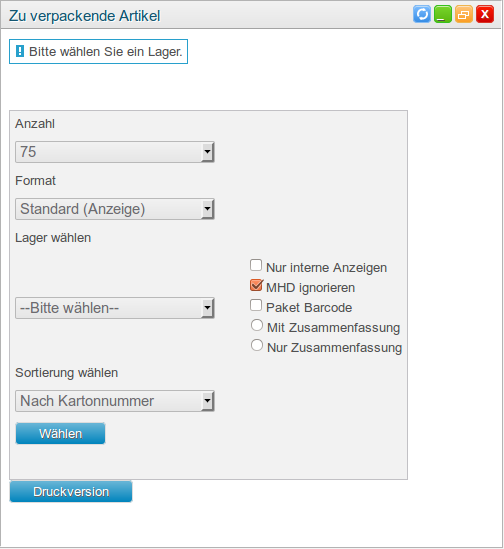
Die Felder werden Ihnen im einzelnen erklärt:
-
Anzahl: Wählen Sie die Anzahl der zu verpackenden Einheiten aus, die auf der Pickliste angezeigt werden sollen.
-
Format: Sie können die Pickliste auch als CSV-Datei öffnen bzw. herunterladen.
-
Lager: Lager auswählen, in welchem Sie verpacken wollen.
-
Sortierung wählen: Die Sortierung der zu verpackenden Einheiten auf der Pickliste, möglich sind z.B. nach Position, Schnittstelle, etc.
Nachdem Sie alle gewünschten Einstellungen vorgenommen haben klicken Sie bitte auf den Button “Wählen” und Sie erhalten im Browser die Pickliste. Sie können auch den Button “Druckversion” wählen um eine Druckversion zu erhalten, welche Sie mit ins Lager nehmen können.
Hinweis: Beachten Sie bitte, dass dieser Vorgang einige Minuten dauern kann.
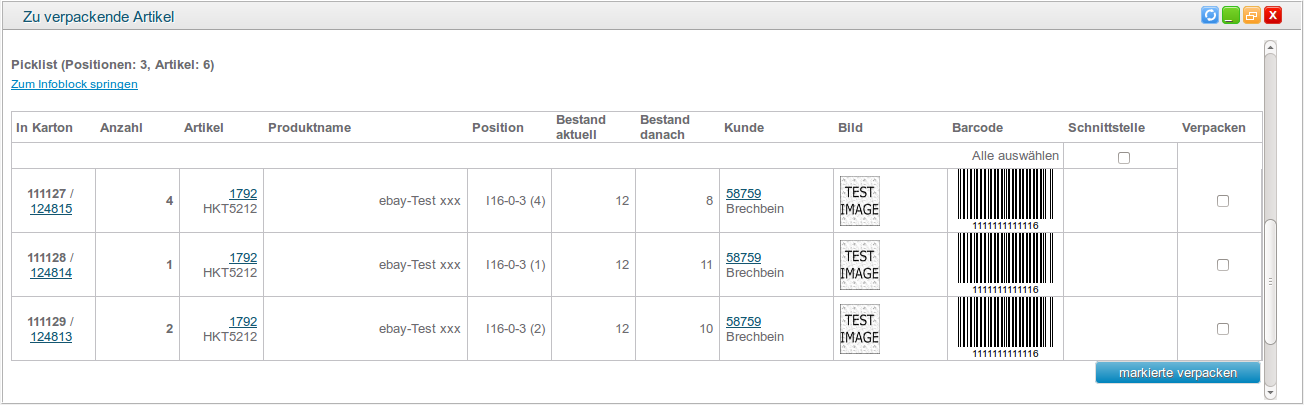
Sie Sehen nun eine Übersicht aller zu verpackenden Artikel mit Position im Lager. Um eine Bestellung zu verpacken gehen Sie bitte wie folgt vor:
-
Suchen Sie das Produkt im Lager und legen Sie es zusammen mit allen anderen Artikeln der Bestellung in einen Karton.
-
Legen Sie zum Schluss die Rechnung dazu, welche die entsprechende Pack-ID besitzt. Nun kann der Karton geschlossen und zugeklebt werden.
-
Um das Paket nun als "verpackt" zu markieren, öffnen Sie die Pickliste in cludes und setzen hinter alle verpackten Artikel in der Spalte einen Haken bei "verpacken" und wählen anschließend "markierte verpacken" unterhalb des Formulars.
-
Sind alle Artikel einer Bestellung über die Pickliste als "verpackt" markiert wurden wird ein Versandlabel generiert und das Paket kann vom Versanddienstleister abgeholt werden bzw. zur Post gebracht werden.
-
Außerdem wird die Bestellung als "im Versand" markiert und der Versand kann bestätigt werden.
Versand bestätigen
Beim generieren von Versandlabels prüft das System die bezahlten Sendungen auf Vollständigkeit. Sollte eine Sendung vollständig verpackt sein, so erstellt das System das benötigte Versandlabel und legt die Sendung anschließend in diese Übersicht. Sie haben nun die Möglichkeit die Stückzahl der zu versendenden Anbietern zu verifizieren und den Versand anschließend zu bestätigen. Mit der Bestätigung erhält der Kunde eine Benachrichtigung, dass seine Sendung erfolgreich in den Versand gegeben wurde.
Die Versandbestätigung lässt sich auch bequem und einfach mithilfe der Mobile Datenerfassung abschließen.
Eine Übermittlung der Tracking-ID empfehlen wir generell wegen dem Risiko im Bezug auf Warenkreditbetrug nicht. Die Kenntnis einer Tracking-ID ermöglicht es dem Kunden ggf. das Paket direkt im Depot abzuholen. Sofern die Kundenanschrift nicht korrekt ist, haben Sie vermutlich keine Möglichkeit mehr den Wohnsitz vom Kunden zu ermitteln. Daher empfehlen wir es den Kunden auf das interne Trackingsystem, welches z.B. im Cludes Internetshopsystem integriert ist, zu verweisen.
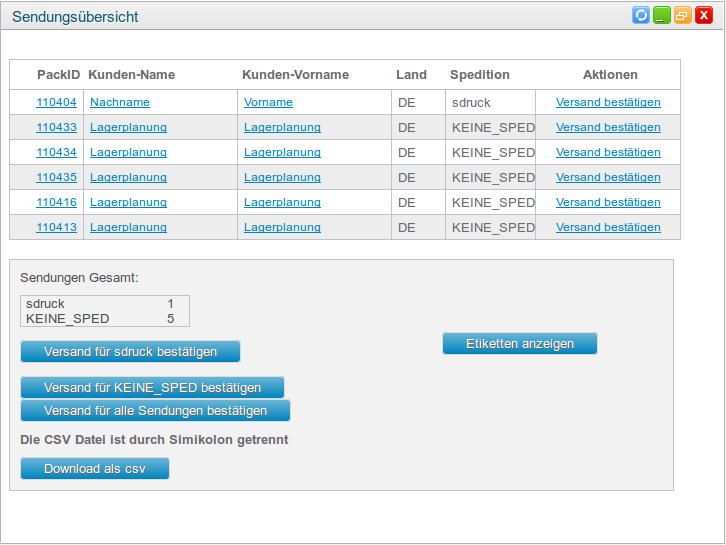
Um den Versand zu bestätigen wählen Sie den Link “Versand bestätigen”, eine automatische E-Mail wird an den Kunden zu versendet, welche diesen darüber informiert, dass seine Bestellung sich nun im Versand befindet
Hinweis: Die entsprechende E-Mail Vorlage muss aktiviert sein!
Weitere Funktionen:
- Versand für sdruck bestätigen: Bestätigt den Versand für alle Bestellungen über den Versanddienstleister "Selbstdruck".
- Versand für KEINE_SPED bestätigen: Bestätigt den Versand für alle Bestellungen, welche keine Spedition haben.
- Versand für alle Sendungen besätigen: Bestätigt den Versand für alle angezeigten Bestellungen.
- Download als csv: Lädt eine CSV-Datei herunter, welche alle angezeigten Bestellungen und deren Daten enthält.
- Etiketten anzeigen: Zeigt alle Versandlabels dieser Bestellung an, sofern diese erzeugt wurden (bei Selbstdruck werden keine Versandlabels erzeugt!).